本文指导您如何在不同步的情况下将音乐从iTunes转移到iPhone。所有这些方法可确保无忧的体验。因此,您可以完全按照自己的意愿在iPhone上欣赏自己喜欢的音乐。
您是否曾经想过如何在不同步整个图书馆的情况下将音乐从iTunes转移到iPhone?你在正确的地方!这是一件很普遍的事情!您可能在iTunes上有很多歌曲,但只想在iPhone上进行一些歌曲。幸运的是,有几种简单的方法可以做到这一点。
无论您喜欢自己选择每首歌还是使用快速工具,都有一种方法可以适合您。我们将向您展示如何保持iPhone音乐的需求,而无需任何额外的内容。让我们开始,让iPhone上的音乐轻松有趣!
简单的答案是肯定的!您可以在不同步的情况下将音乐文件从iTunes传输到iPhone。为了将音乐从iTunes转移到iPhone而不同步,您有一些选择。首先,您可以手动管理音乐。这意味着选择特定的歌曲进行转移。
其次,使用iCloud音乐库或Apple Music。这使您可以通过云在iPhone上访问iTunes音乐。第三,尝试第三方软件以获得更多控制。第四,直接在iPhone上购买音乐。它立即将歌曲添加到您的库中。
最后,对于非DRM歌曲,请使用iTunes文件共享。此方法将音乐移至iPhone上的某些应用程序。每种方法都可以轻松地传输音乐,而无需同步。
要了解如何在不同步的情况下将音乐从iTunes转移到iPhone,让我们分解最佳方法。
如何在不同步的情况下将音乐从iTunes转移到iPhone?
对于不同步而将音乐从iTunes转移到iPhone,AnyTrans是一个很好的工具。您可以选择所需的歌曲或播放列表,然后轻松传输它们。它可以双向工作,因此您也可以将东西发送回iTunes或计算机。 Any Trans不仅是为了音乐;它还处理照片,视频,文本等。它非常适合在不使用iTunes的情况下安全地备份iPhone数据。
该设计简单易用,使其对任何人,而不仅仅是技术专家都有益。简而言之,AnyTrans是管理iPhone上内容的非常有用的工具。
现在,让我们看一下如何在不同步的情况下将音乐从iTunes转移到iPhone。
步骤1。在计算机上下载并安装任何Trans。使用USB电缆,将计算机连接到iPhone。打开Any Trans,它应该识别您的设备。
AnyTrans接口
步骤2。选择iTunes库模式。现在,您可以在任何Trans上看到所有iTunes内容。现在选择您要转移的音乐。
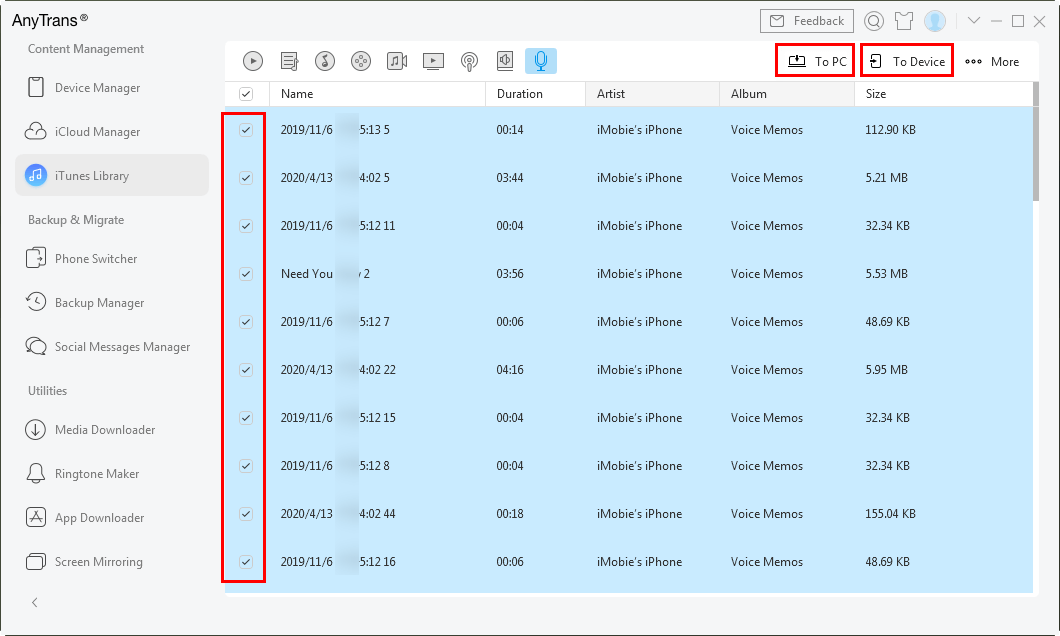
来自iTunes库的备份
步骤3。选择歌曲后,单击选项将它们传输到iPhone。传输完成后,您可以检查iPhone。歌曲应该在那里而无需同步。
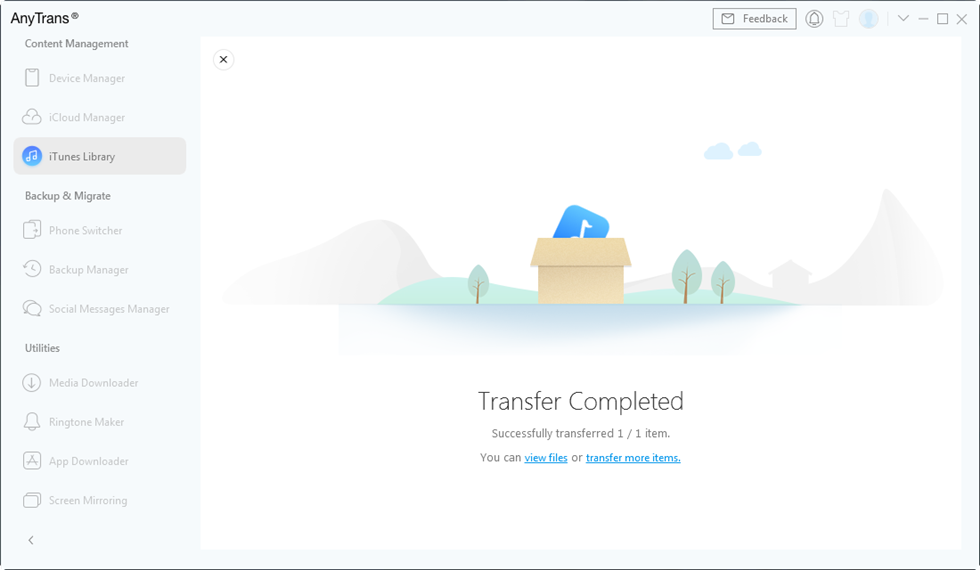
等到传输过程完成
这就是使用任何Trans在不同步的情况下将音乐从iTunes转移到iPhone的全部。现在,让我们继续使用另一种如何在不同步的情况下将音乐从iTunes转移到iPhone的另一种方法。
如何在不手动同步的情况下将音乐从iTunes转移到iPhone?
如果您想在不同步的情况下将iTunes的音乐从iTunes上放置,则可以手动进行。这样,您只选择自己喜欢的歌曲,而不是整个音乐库。
如果您经常更改自己听的音乐并想快速添加新音乐或摘下您不再听的音乐,那就太好了。此方法很容易,可以让您保留iPhone的音乐。
请按照以下逐步指南将音乐从iTunes转移到iPhone而不手动同步。
步骤1。首先,在数据电缆的帮助下将iPhone连接到PC。
步骤2。解锁iPhone并将您的PC设置为受信任的设备。您可能需要再次输入密码以进行确认。
步骤3。现在,在计算机上打开iTunes并点击设备图标。
步骤4。转到摘要部分。现在选择“手动管理视频和音乐”的选项。然后,单击“应用”以确认并保存这些更改。
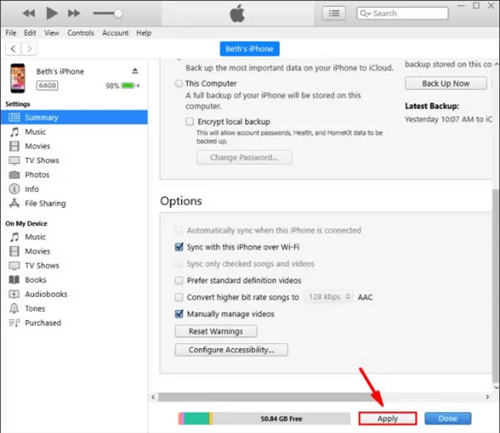
选择手动管理视频的选项并申请
步骤5。转到图书馆部分,然后选择要传输的音乐文件。现在,按住CTRL密钥,以同时选择多个文件。
第6步。选择文件后,将其从库部分拖到设备的音乐部分。等待转移完成。
到目前为止,您知道如何在不手动同步的情况下将音乐从iTunes转移到iPhone。现在,让我们保持动力继续前进,讨论下一个最好的方法!
如何通过同步将音乐从iTunes转移到iPhone [iTunes]
通过同步将音乐从iTunes转移到iPhone是一种标准方法。它很容易,可以将整个iTunes库与iPhone同步。这意味着您的所有音乐,播放列表以及来自iTunes的更多音乐都将复制到iPhone中。
如果您希望在两个设备上所有音乐,这是一个不错的选择。此方法使您的音乐收集在您的计算机和iPhone上保持一致。如果您有一个大型音乐库,这特别有用。这将同步您的iTunes库中的所有内容,而不仅仅是选择的歌曲。
这是通过使用iTunes同步将音乐从iTunes转移到iPhone的方法。
步骤1。首先,使用数据电缆将PC连接到iPhone。
步骤2。解锁iPhone并将您的PC设置为受信任的设备。可能会提示您再次输入密码进行验证。
步骤3。接下来,在PC上启动iTunes,然后单击位于左上角的设备图标。
步骤4。现在单击摘要,然后通过WiFi选择SYN。
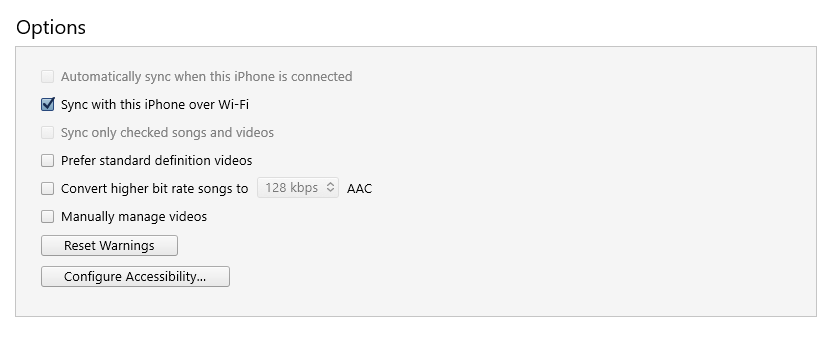
检查按钮“通过Wi-Fi与此iPhone同步”
现在我们已经探索了同步方法。让我们过渡到另一种有效的技术,即如何在不同步的情况下将音乐从iTunes转移到iPhone。
如何在没有iTunes的情况下将音乐从iTunes转移到iPhone [Google Drive]
为了在不使用iTunes的情况下将音乐从iTunes转移到iPhone,您可以使用Google Drive。此方法涉及将您的音乐上传到您的计算机上的Google Drive。然后,使用Google Drive应用在iPhone上下载它。如果您不想使用iTunes传输音乐,这是一个不错的选择。
这样,您的音乐就会存储在云中,只要您可以访问Internet,就可以随时从iPhone访问。这是一种无需iTunes而无需iTunes的简单有效方法。
以下步骤将帮助您在没有iTunes的情况下将音乐文件从iTunes转移到iPhone。
步骤1。启动您的网络浏览器,然后转到drive.google.com。如果您尚未注册,则需要创建一个帐户。
步骤2。登录后,单击“新”按钮以从计算机上传您的音乐文件。
步骤3。在您的iPhone上,访问App Store,查找并安装Google Drive。安装后,登录您的帐户并将您的音乐下载到iPhone上。
底线
总而言之,当“如何在不同步的情况下将音乐从iTunes转移到iPhone”时,您有几个不错的选择。”您可以选择任何Trans等工具,手工选择歌曲或使用Google Drive。这些方式让您只选择想要的歌曲。
这很棒,因为它可以节省iPhone上的空间,并让您只保留自己喜欢的音乐。您可以使用工具,自己执行或使用云。所有这些方式都很容易,并确保您可以在iPhone上欣赏音乐而不会出现任何麻烦。
